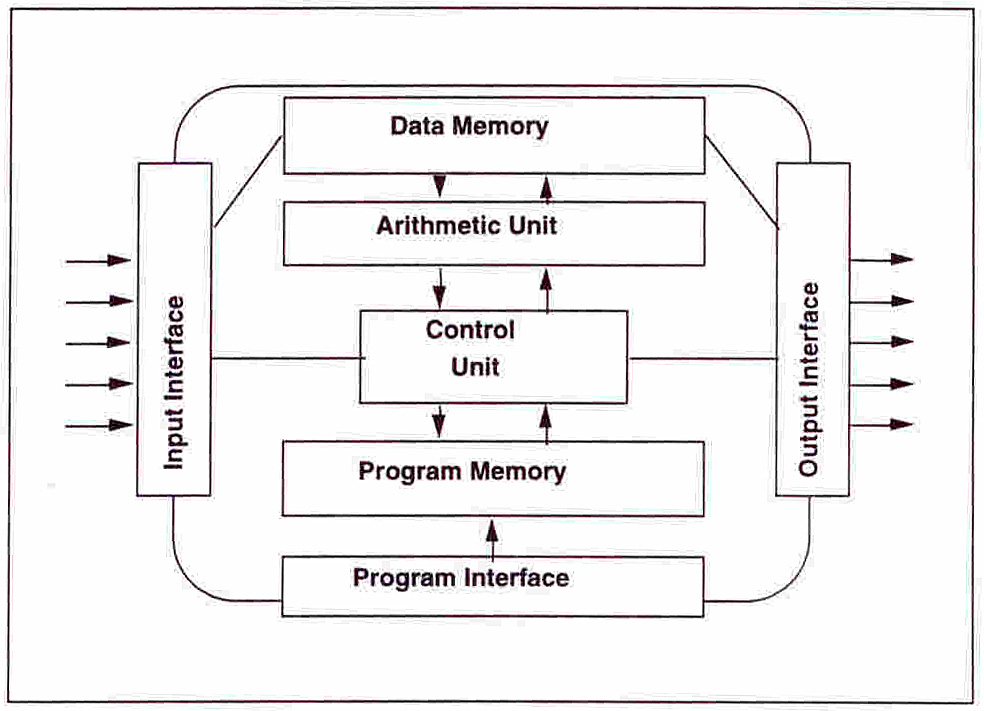
Vrije
Universiteit Brussel
Faculteit Ingenieurswetenschappen
Inleiding tot
programmeren
De Von Neumann
computer
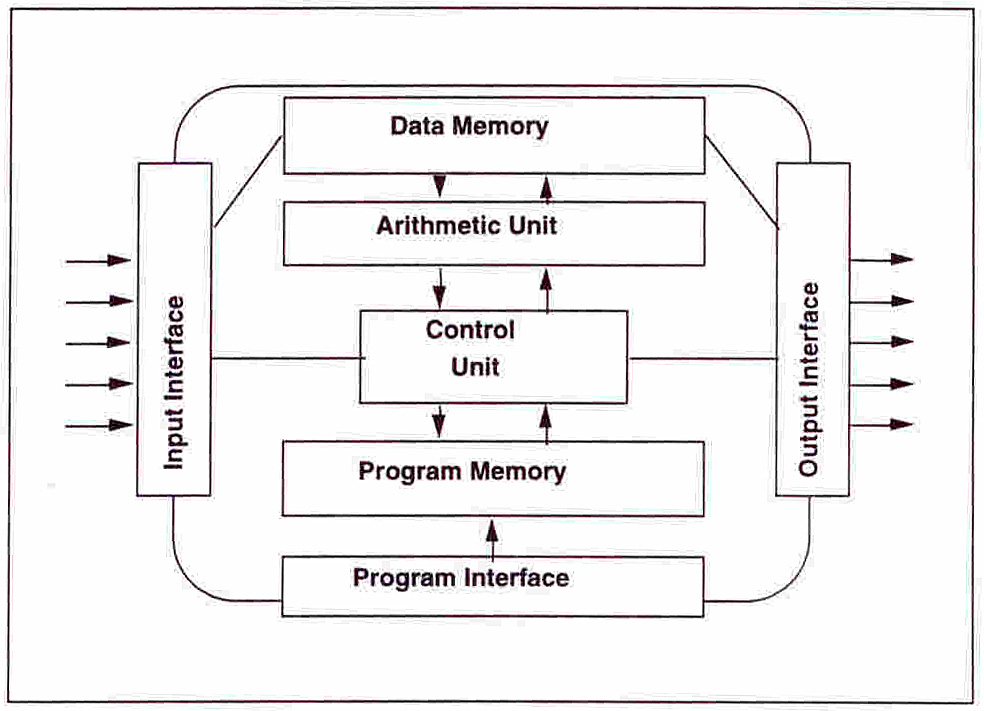
Figuur
1: De Von Neumann
computer
De computer beschikt over input interfaces zodat
de gebruiker nieuwe data aan de computer kan meegeven en hij beschikt
over output
interfaces om de gewenste resultaten terug naar de gebruiker over te
brengen.
Verder beschikt hij over een datageheugen dat wordt gebruikt om
tijdelijk
gegevens in op te slaan. Deze gegevens kunnen komen van de input
interface of
kunnen het resultaat zijn van eerdere berekeningen. Vanuit dit
datageheugen kunnen
er tevens gegevens via de output interface naar de
gebruiker worden overgebracht. De rekeneenheid (ALU – Arithmetic and
Logic
Unit) is het onderdeel dat instaat voor het uitvoeren van allerlei
bewerkingen op
de gegevens die van het datageheugen afkomstig zijn. Deze beweringen
zijn
voornamelijk wiskundige bewerkingen op twee getallen (optellen,
vermenigvuldigen, etc.) of vergelijkingen tussen twee getallen
(gelijkheid,
groter dan, etc.). Het programmageheugen is de plaats in de computer
waar de lijst
met de gewenste bewerkingen (m.a.w., het programma) word opgeslagen
voordat de
bewerkingen worden uitgevoerd. Deze informatie wordt via de
program interface in het programmageheugen geladen. Ten slotte is er
ook nog
een control-unit nodig die de instructies uit het programmageheugen
één
voor
één inleest en decodeert, waarna de nodige signalen
worden uitgestuurd
naar de
andere onderdelen van de computer om de bewerking effectief te kunnen
uitvoeren
(vb. transfer van data van datageheugen naar ALU, etc.).
Programmeren
Een programmeerbare machine is per definitie
een machine die je een bepaalde sequentie van berekeningen kunt laten
doen,
waarbij deze sequentie niet vooraf was gedefinieerd bij de fabricatie
van de
machine. Een programmeerbare computer kan men dus willekeurige
sequenties van
bewerkingen laten uitoefenen. Hiervoor dient er wel aan de computer te
worden
ingegeven wat deze bewerkingen zijn. Zoals werd vermeld in paragraaf 1,
zal
deze sequentie van bewerkingen in de computer worden opgeslagen in het
programmageheugen. Deze bewerkingen worden beschreven aan de hand van
binaire machinecode.
Uiteraard is het zeer onpraktisch voor een gebruiker om op deze manier
de
gewenste sequentie van bewerkingen in te geven. Daarom zal men de
machinecode
uitschrijven in een meer leesbare vorm, de zogenaamde assembler-code.
Dit is in
feite niets meer dan een lijst van instructies die de ALU moet
uitvoeren. De
beschrijving van een ALU bewerking bestaat standaard uit 5 delen: de
gevraagde
bewerking (optellen, vergelijken, etc.), de twee adressen uit het
datageheugen waar
de input data staat, een adres in het datageheugen waar het resultaat
wordt
weggeschreven en het adres in het programmageheugen waar de volgende
uit te
voeren opdracht te vinden is:
| OPC |
OP1 |
OP2 |
RES |
NEXT |
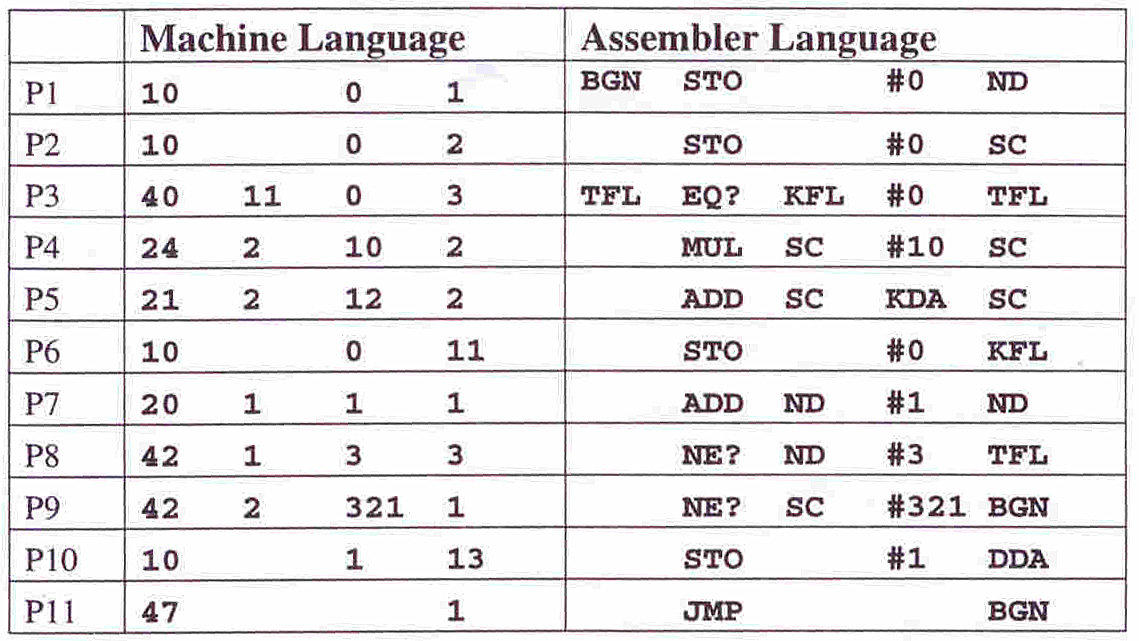
Figuur
2: Een programma in
machinecode
(binair omgezet in beter leesbare getallen) en in assembler-code
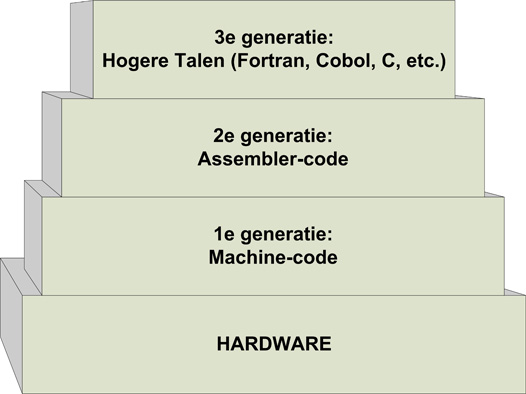
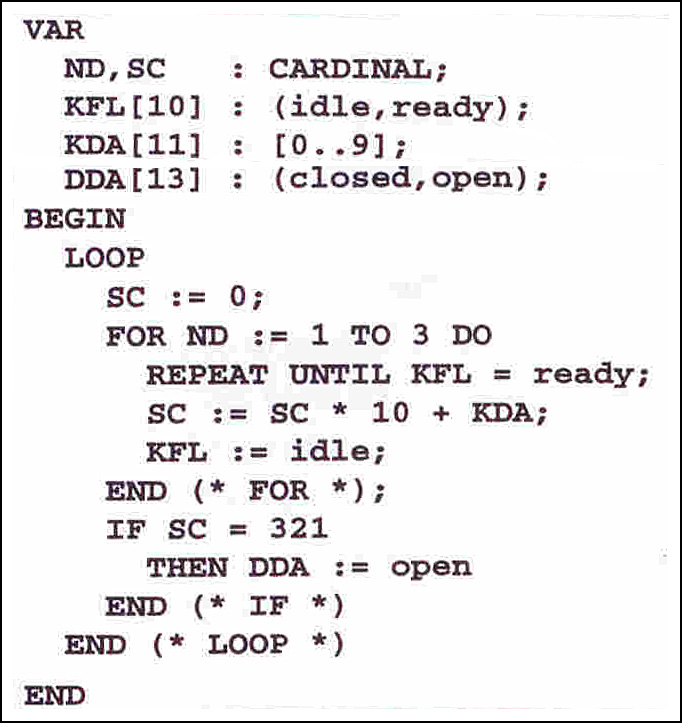
Programmeren
in
praktijk
Bij wijze van illustratie kan je eens kijken
naar de file ‘Tetris_assembler.txt’
(in folder ‘Tetris_Assembler’).
Dit
is
de
code
van
een
klassieke
Tetris,
geschreven
in assembler-code. Je kunt het programma eens
proberen te runnen om te zien wat de code
juist doet. Zoals je kunt
merken is zowel het lezen als het schrijven van een programma in
assembler-code
een zeer lastige taak. Daarom wordt er bijna niet meer rechtstreeks in
assembler-code geprogrammeerd en maakt men gebruik van hogere talen. In
de
folder ‘Tetris_C’ vind
je bestand ‘Tetris_C.txt’.
Dit
is
een
(gedeeltelijke)
implementatie
van het Tetris spel, geschreven in de programmeertaal
C. Zoals je kunt merken is deze code veel overzichtelijker en kan je
duidelijk
de instructies lezen. Je kunt desgewenst de gecompileerde code ook eens
uitvoeren.
Om het werk van een programmeur eenvoudiger te
maken zijn er applicaties ontwikkeld die het programmeren in
één of
meerdere
hoge programmeertalen vergemakkelijkt. Deze zogenaamde ‘editors’ zullen
vaak de
programmeercode automatisch van de nodige lay-out en kleurcodes
voorzien zodat
de code beter leesbaar is voor de programmeur. Vaak kunnen deze editors
ook
worden gebruikt voor het omzetten van de code in machine-instructies (m.a.w, het compileren) en ook voor het ‘verpakken’
van deze
machinecode in een uitvoerbaar bestand (‘executable file’).
Voor deze cursus zullen we gebruik maken van de
Modula 2 programmeertaal. De editor die we zullen gebruiken heet ‘XDS’.
Tekstbestanden die Modula 2 code bevatten worden opgeslagen op de
computer met
de extensie ‘.mod’.
Open eerst het bestand ‘HelloWorld.mod’
(in folder ‘Voorbeelden’)
in
de
XDS
editor.
Bekijk
de
code
en
probeer
ze eens te compileren, een executable file te maken
en deze
uit te voeren. Dit kan allemaal met één enkele klik op de
knop ‘Run’ in
XDS
(knop met het blauwe mannetje). Let er wel op dat je het ‘.mod’ bestand
ergens
op je computer hebt opgeslagen in een pad dat geen spaties bevat.
Bekijk nu de
code eens een beetje grondiger. Een Modula 2 code is steeds opgebouwd
met een
vaste structuur. Zo kan je in dit heel simpel voorbeeld duidelijk het
blok
tussen de woorden ‘BEGIN’ en ‘END HelloWorld’ opmerken. In dit blok
zullen
steeds van boven naar onder de bewerkingen worden geschreven die de
computer
moet uitvoeren. In dit voorbeeld staan er maar twee commando’s
beschreven: het
‘WrStr’ commando dat wordt gebruikt om een bepaalde tekst op het scherm
af te
printen en het ‘WrLn’ commando dat wordt gebruikt om in het
outputvenster een
regel naar onder te gaan.
Open nu bestand ‘Optelling1.mod’.
Hier
kan
je
zien
hoe
je variabelen kunt gebruiken om bepaalde waarden in op
te
slaan.
Als je
‘Optelling2.mod’
opent kan je zien hoe je de optelling uit het vorige
voorbeeld kunt afhankelijk maken van de input van de gebruiker.
Een zeer belangrijk aspect bij programmeren is
het gebruik van controle-statements. Open het bestand ‘Control1.mod’.
Hier
kan
je
zien
hoe
het
verloop van een programma kan gestuurd worden door
gebruik te maken van een ‘IF’ structuur. Naargelang de waarde die wordt
gegeven
aan ‘var1’ zal het programma een andere weg inslaan en dus in dit geval
een
andere tekst op het scherp printen.
Open nu het bestand
‘Control2.mod’.
In
dit
voorbeeld
kan je zien
hoe een bepaalde opdracht meerdere keren kan worden uitgevoerd. Merk
hierbij op
dat het aantal herhalingen afhankelijk kan gemaakt worden van de waarde
van een
bepaalde variabele. In dit voorbeeld zal de tekst een aantal keer
achter elkaar
worden afgeprint. Het exacte aantal keer is afhankelijk van de waarde
van
‘var1’, die kan worden ingegeven door de gebruiker. Bij elke herhaling
zal de
waarde van variabele ‘i’ met 1 verhogen want dat staat zo geschreven in
de
definitie van de FOR-lus. Verder kan je in dit
voorbeeld ook
zien hoe het resultaat van een bewerking op een bepaalde variabele
opnieuw kan
worden opgeslagen in die variabele zelf. Zo zal bij elke
herhaling van
de code die binnen de FOR-lus staat, de waarde van ‘var2’ verdubbelen.
Dit kan
je controleren door het programma eens te compileren en uit te voeren.
Vele programmeertalen geven de programmeur de
mogelijkheid om grafische commando’s te gebruiken. Dit zijn opdrachten
die
ervoor zorgen dat er iets wordt ‘getekend’ op het scherm. In het
bestand ‘Grafisch2D.mod’
(in folder ‘Voorbeelden_grafisch’)
is een voorbeeld gegeven van enkele eenvoudige grafische
functies. Als
je de code eens uitvoert kan je zien wat het resultaat van deze
functies is. Meestal
komt het erop neer dat je in je programma eerst de coördinaten
definieert of
berekent waar je de figuur wilt tekenen en dat je deze coördinaten
dan
meegeeft
aan de procedure die deze figuur effectief tekent.
Om een wereld in 3D te tekenen zijn er
verschillende
mogelijkheden. Algemeen komt het erop neer dat je het voorwerp eerst
definieert
in 3D coördinaten en dat je daarna in 3D een vlak tekent tussen
elke
set van aanliggende
coördinaten. Op die manier kan je eender welke vorm in 3D tekenen,
waarbij het
3D-belichtingseffect wordt verkregen door de kleur van al deze kleine
vlakjes
aan te passen naargelang hun positie. Voor deze cursus zullen wij een
eenvoudige 2D naar 3D omzetting gebruiken, zoals zal worden uitgelegd
in het
volgende deel van de cursus. Open nu het bestand ‘Grafisch3D.mod’. Dit is gelijkaardig met de
vorige demo, maar hier
worden er figuren in 3D getekend. Merk echter op dat ‘onder de
motorkap’ alles
wordt getekend aan de hand van de 2D tekenopdrachten, maar door de
juiste
omzetting tussen de 3D en 2D coördinaten en het gebruik van
verschillende
kleuren voor de vlakken wordt er een 3D effect bereikt.